
どうも、じろぶろのじろー(jiro@2933)です。
想像もしていなかったことが起こる未来。それに備えて何か副業をしようと考えている人もいると思います。
その中で、自宅でスキマ時間にできるブログ開設を検討している人も多いのではないでしょうか?
そこで今回はおすすめのレンタルサーバーであるエックスサーバーの登録方法についてお話しさせてもらいます。
画像つきで説明させてもらうので、初心者もわかりやすいと思います!
・ブログ開設を検討している人
・エックスサーバーへの登録方法が知りたい人
・この記事を合わせてみることで約10分で登録可能
・努力次第で自分の力で稼ぐ事ができる
じろーとエックスサーバー
2021年4月より、エックスサーバーに登録をしてブログ開設をしました!
簡単にお話をさせてもらいます。
- 4月:初月より収益化達成
- たった5記事&3週間でGoogleアドセンス承認
- 9月:ブログ開設5ヶ月で収益5桁達成
そんなじろーがブログ開設をする前に悩んだことや困ったことをシェアできればと思っています。
エックスサーバーは何より初心者でもわかりやすく、本当に有り難かったです。
もくじ【タップでジャンプ!】
レンタルサーバーとは

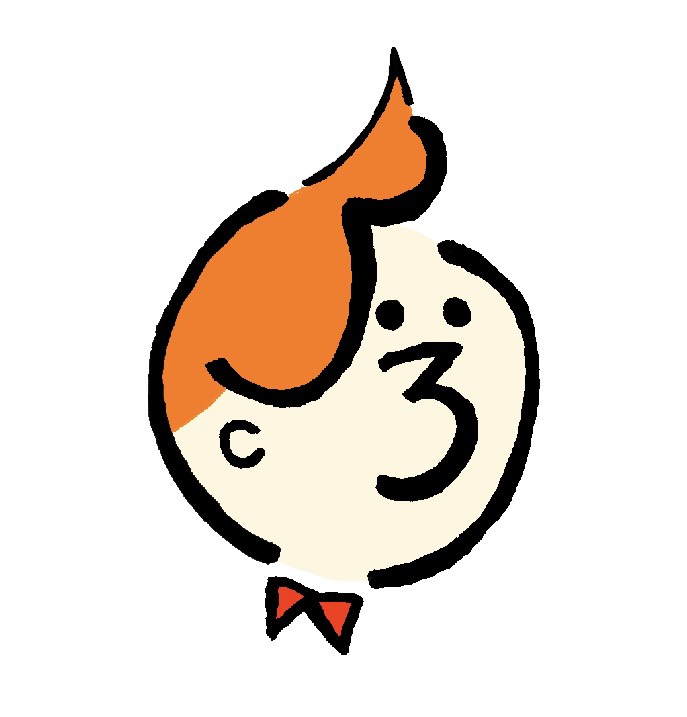
そもそもレンタルサーバーってなに〜?

簡単に説明させてもらうね!
レンタルサーバーとは言葉の通り‟サーバーをレンタルする”という事ですが、もう少し詳しくお話ししてきます。
ネットを使用している時、「サーバーが重い」「サーバー仕事しろ」など聞いたことありますよね。
サーバーにもいろいろな種類がありますが、知らずの内にぼく達の生活にとって欠かせないものになっています!
簡潔に言うとサーバーはデータを保管して情報を求める人に提供してくれるモノです。
ブログでいうと投降した記事のデータを保管して検索してくれた人に見てもらうに視覚化してくれます。
レンタルサーバーのメリット
レンタルサーバーに契約すると上述の仕事を自分の代わりにしてもらえます。自分でサーバーを管理するのは非常に大変だと思います。
なぜならサーバーの構成・管理といったことを自分でするわけですから、専門的な知識+膨大な時間が必要になります。
ですので、初心者の場合は基本的にレンタルサーバーに契約する方が圧倒的にお得です。
☟こちらの記事で深掘りしています。
 【ブログにまつわる単語】イメージしやすく説明します!【初心者必見!】
【ブログにまつわる単語】イメージしやすく説明します!【初心者必見!】
初心者におすすめなのはエックスサーバーです。
☟詳細はこちらの記事を見てください。
 【レンタルサーバーはこれで決まり!】エックスサーバーのおすすめポイントを紹介!【必見です!】
【レンタルサーバーはこれで決まり!】エックスサーバーのおすすめポイントを紹介!【必見です!】
エックスサーバーの登録方法
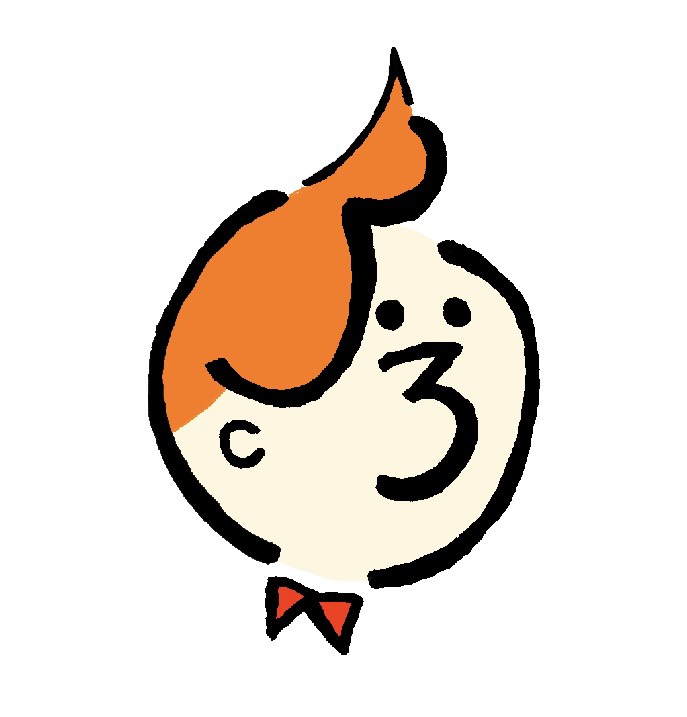
なるほど!
でも肝心の登録の仕方が分からないよ〜

簡単だから大丈夫!
画像つきで説明していくね!
それでは実際にエックスサーバーに登録する手順を一緒に見てみましょう!思っている以上に簡単でした!
まずはエックスサーバーの公式サイトへアクセスしましょう!
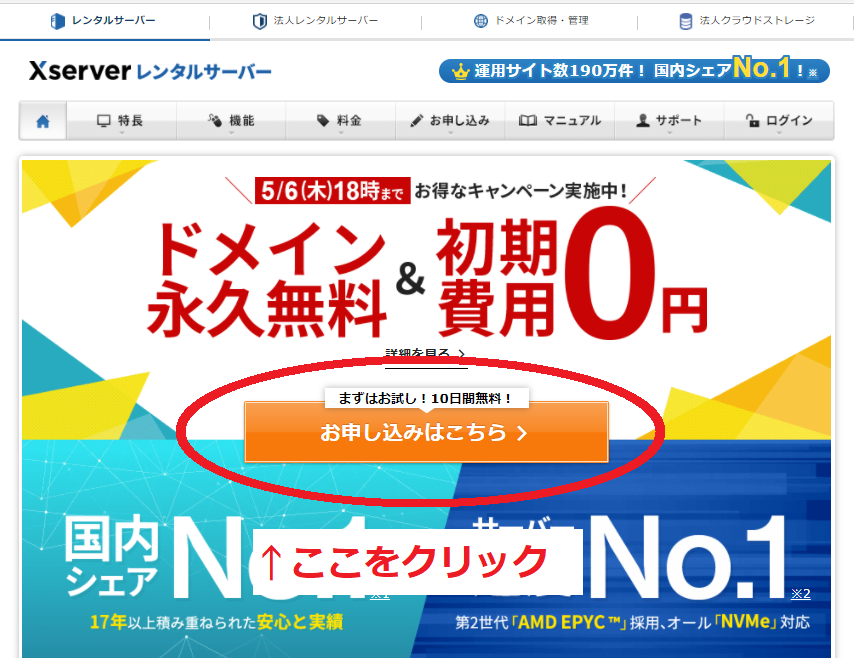
☝︎エックスサーバーのトップページにて画面中央の【お申し込みはこちら】をクリックします。
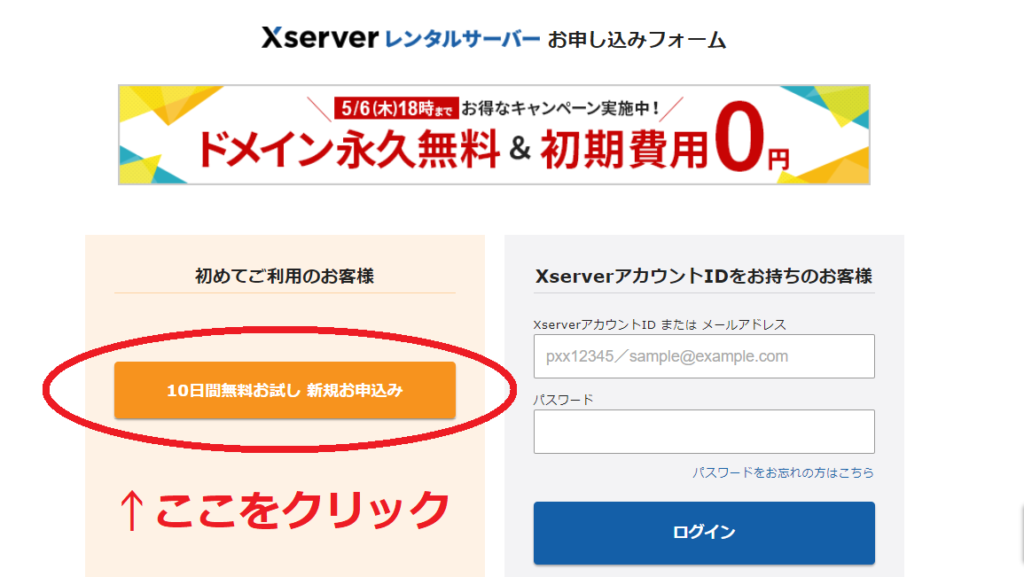
☝【10日間無料お試し 新規お申込み】をクリックします
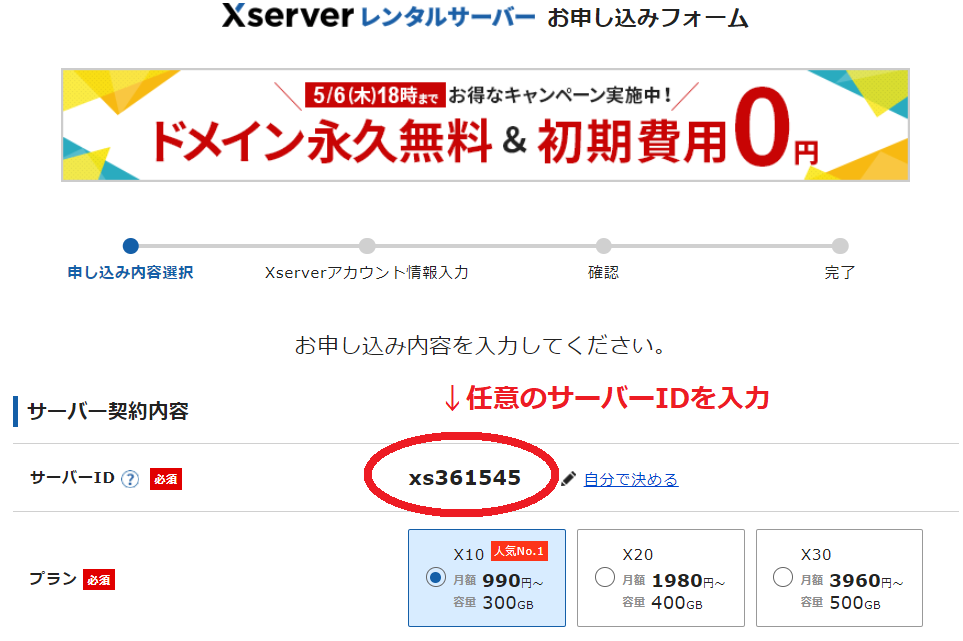
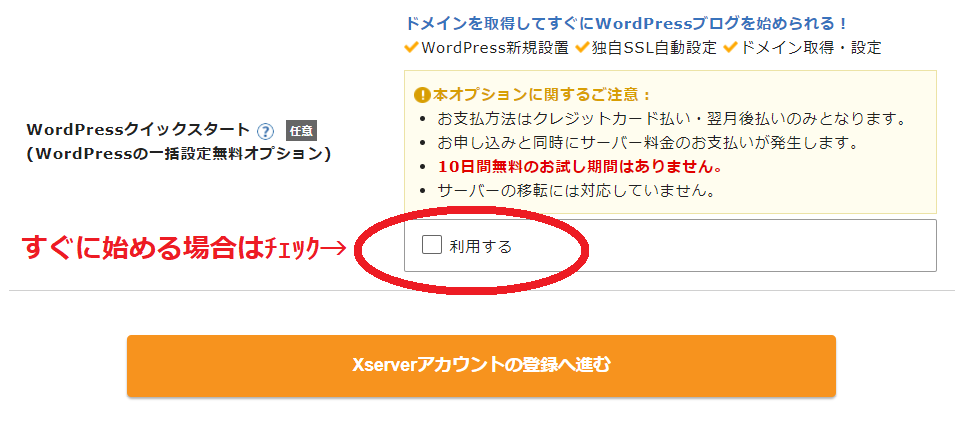
☝︎このページになると思うので、ひとつずつ一緒に見ながら必要事項を記入しましょう。
- サーバーID:このままでもOKです。
(※エックスサーバーと利用者の間で使用するI Dです。人目に触れることはありません。) - プラン:個人ブログの場合は【X10プラン】を選択。
- WordPressクイックスタート:【利用する】にチェックを入れましょう。
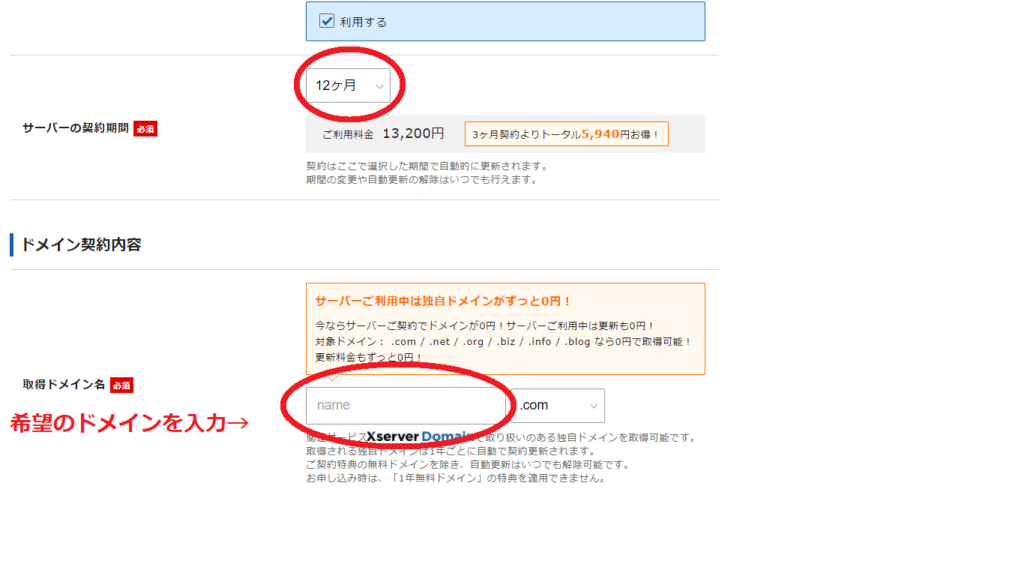
☝︎先ほどの項目を入力すると画面が変わると思います!
選択必須項目です。ここは12ヶ月にしておくことをおすすめします!
ほとんどのブロガーさんは12ヶ月で契約をしているそうです。
またエックスサーバーではお得なキャンペーンをしていることがあり、12ヶ月以下では対象外になってしまう事があります。
ドメインとはブログサイトのURLになります。このサイトではblog-jiro.comです。
一度決めると変更ができないので後悔のないように決めましょう!
ちなみに【.com】【.net】などは正直どれでもOKです。これによって損得は全くありません。
強いて言うなら日本人が見慣れたものを選ぶのが無難かと思います。
悪いわけじゃないんですがドメインが【.xyz】のサイトって、何か違和感がありませんか?
その程度の問題です(笑)ですのでお好きなものを選んでください!
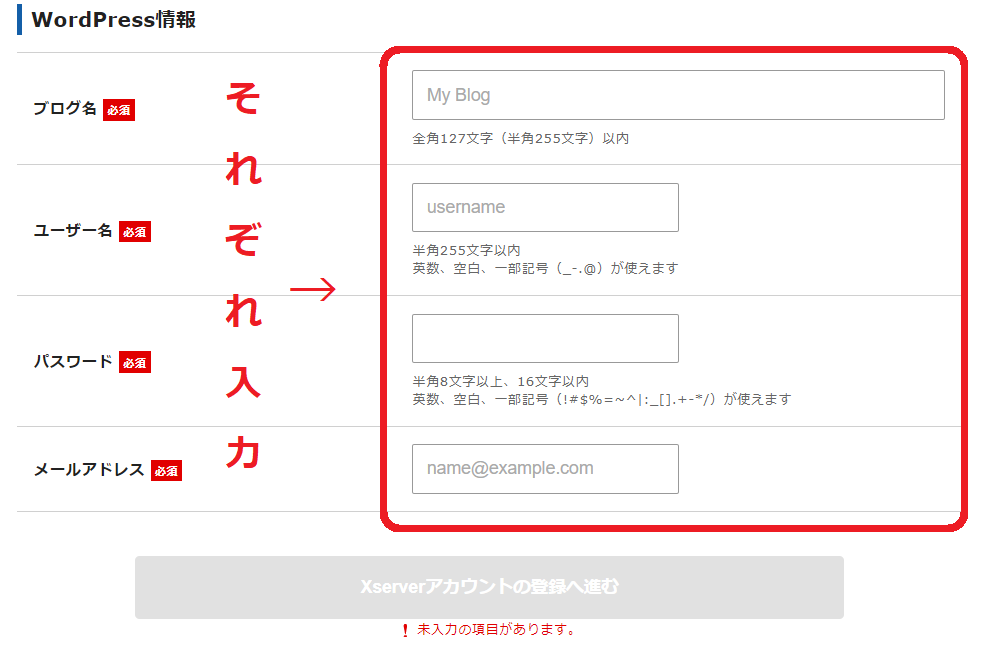
- ブログ名:あなたのブログサイトのタイトルです!(後で変更できます)
- ユーザー名:ご希望のユーザー名を入力します。
- パスワード:忘れないようにしてください。
- メールアドレス:自身のアドレスを入力します。
入力が終われば、ページ下部【Xserverアカウントの登録へ進む】をクリックします。
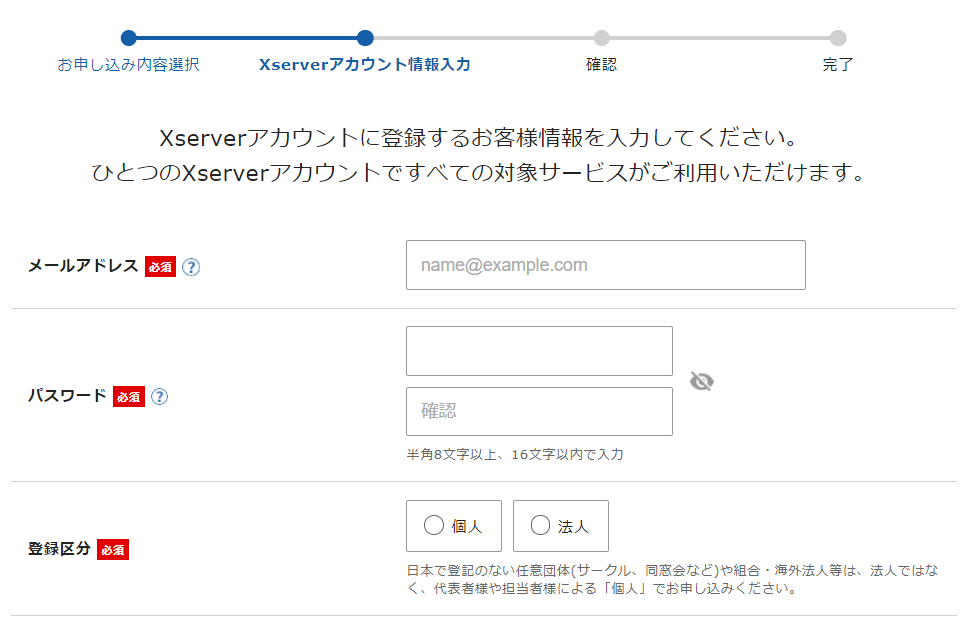
ご自身の情報を入力していきましょう。
登録区分に関しては、個人ブログの場合は当たり前ですが【個人】を選択しましょう。
入力したらページ下部【次へ進む】をクリックをして下さい!あと少しです!
(後はお支払い方法を入力するだけですので、割愛させてもらいます。)
まとめ

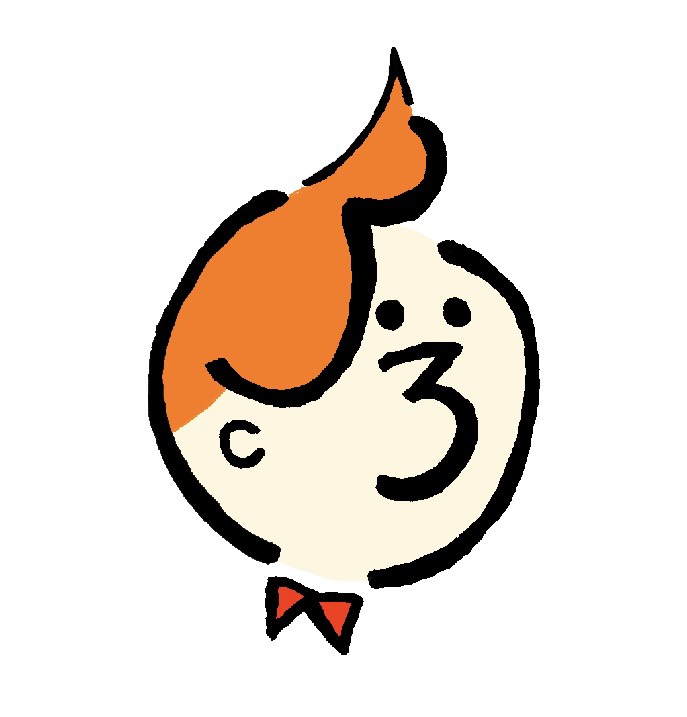
なんとか登録できたよ!
これでぼくも今日からブロガーだね!

お疲れ様でした!
そ、そうだね!(気が早いけどね…笑)
皆さん、お疲れ様でした。そしておめでとうございます!新たな一歩を踏み出しましたね!
‟自分の力で何かをしたい!”と思った今の気持ちを忘れずに毎日コツコツ積み重ねていきましょう!
ブログを開設すると次の目標はGoogleアドセンス承認だと思います。
 【ブログ歴3週間!たった5記事!】アドセンス承認のために行なった3つの事
【ブログ歴3週間!たった5記事!】アドセンス承認のために行なった3つの事
☝︎こちらの記事があなたの役に立つかも知れません。
今、あなたも消費者から生産者へと大きな一歩を踏み出しました!
この先は険しい道が続き、時には挫折しそうになると思います。
その時には今日のことを思い出して下さい!ブログ開設をしようと思った目標を思い出して下さい!
きっと前進するための何よりの活力になると思います。一緒に頑張りましょう!!
今回は以上です。
最後まで見てくださり、有難うございました。
それではまた次回。


